Kazalo
Po 1. juniju 2015 in do 29. julija 2016 Microsoft ponuja brezplačno nadgradnjo na Windows 10 za legitimne računalnike z operacijskim sistemom Windows 7 ali Windows 8.1. Mnogi ste to ponudbo videli v ikoni obvestila v opravilni vrstici, ki vas pozove, da si rezervirate brezplačno kopijo Windows 10, ko bo na voljo.
Ponudba za obvestilo o posodobitvi "Get Windows 10" se pojavi v uradnih računalnikih s sistemom Windows 7 ali 8.1 po namestitvi posodobitve sistema Windows. KB3035583 , ki je nameščen prek storitve Windows Update.
Ta vodnik vsebuje podrobne korake, kako popolnoma onemogočiti samodejno nadgradnjo na Windows 10 in odstraniti " Pridobite operacijski sistem Windows 10 " ikona obvestila o posodobitvi iz opravilne vrstice.

Kako preprečiti nadgradnjo sistema Windows 10 in odstraniti obvestilo o posodobitvi "Get Windows 10".
Opomba: Ne pozabite, da Microsoft po 29. juliju 2016 ne bo več ponujal brezplačne nadgradnje na operacijski sistem Windows 10, nadgradnja sistema na Windows 10 pa bo stala 119 USD.
Korak 1. Preko registra onemogočite nadgradnjo operacijskega sistema Windows.Korak 2. Odstranite ikono z obvestilom o posodobitvi "Get Windows 10".Korak 3. Odstranite posodobitev Windows KB3035583.
Korak 1. Korak 1. Onemogočite nadgradnjo sistema Windows 10 prek registra.
Če želite preprečiti namestitev operacijskega sistema Windows 10 v računalnik, morate prek registra onemogočiti samodejno posodabljanje operacijskega sistema Windows 10. To storite tako:
1. Hkrati pritisnite tipko Ključ Windows + R odprete tipke Spustite '.
2 . V ukazno okno za zagon vnesite: regedit in pritisnite Vstopite.
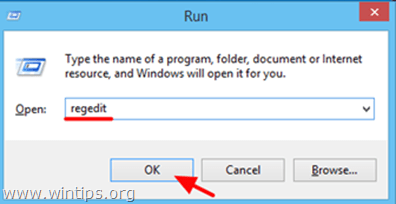
3. POMEMBNO: Preden nadaljujete, najprej naredite varnostno kopijo registra:
1. V glavnem meniju pojdite na Datoteka & izberite Izvoz .
![]()
2. Določite ciljno lokacijo (npr. Namizni računalnik ), navedite ime datoteke za izvoženo datoteko registra (npr. " RegistryUntouched "), izberite na Območje izvoza: Vse in pritisnite Shranite.
![]()
4. Ko ste naredili varnostno kopijo registra, se v levem podoknu pomaknite na naslednje mesto:
- HKEY_LOCAL_MACHINE\SOFTWARE\Policies\Microsoft\Windows
5. Z desno tipko miške kliknite na tipko Windows in izberite Novo > Ključ.
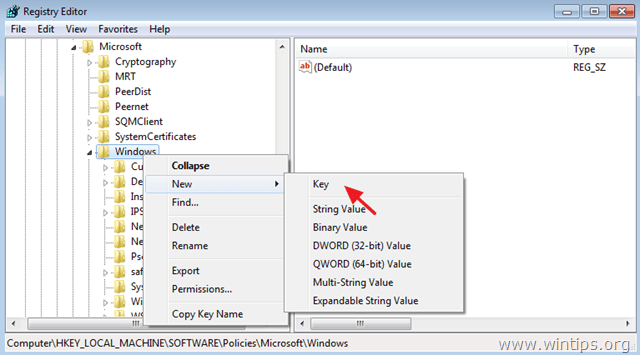
6. Dajte ime " WindowsUpdate " (brez narekovajev) na novo tipko in pritisnite Vnesite .
7. Z desno tipko miške kliknite prazen prostor v desnem podoknu in izberite Novo > DWORD (32-bitov) Vrednost .
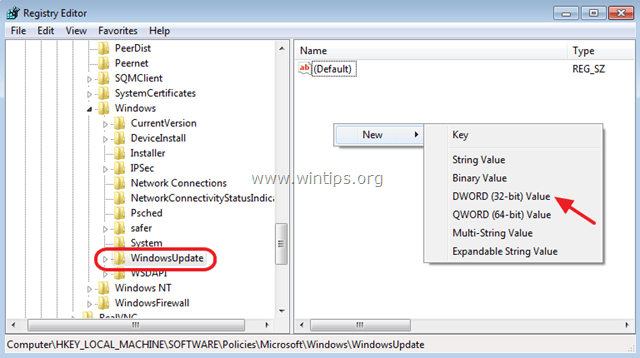
8. Dajte ime " DisableOSUpgrade " (brez narekovajev) na novo vrednost in pritisnite Vnesite .
9. Dvakrat kliknite na novo ustvarjeno DisableOSUpgrade in v podatkovno polje Vrednost vnesite 1.
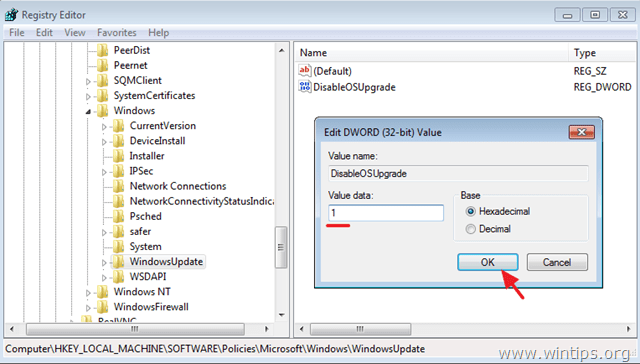
10. Zaprite urejevalnik registra in ponovni zagon vaš računalnik. *
Opomba: Če želite nadgradnjo sistema Windows 10 dovoliti v prihodnosti, nastavite DisableOSUpgrade vrednost na 0.
Korak 2. Skrijte obvestilo ikone "Get Windows 10 update".
Obvestilo o posodobitvi sistema Windows 10 lahko odstranite samo za trenutnega uporabnika ali za vse uporabnike v računalniku.
Odstranite obvestilo o posodobitvi "Get Windows 10" za trenutnega uporabnika.Odstranite obvestilo o posodobitvi "Get Windows 10" za vse uporabnike. A. Skrijte obvestilo ikone "Get Windows 10 update" samo za trenutnega uporabnika.
S to možnostjo lahko v trenutnem uporabniškem računu skrijete obvestilo ikone "get Windows 10 fro free" iz opravilne vrstice. To pomeni, da morate spodnji postopek ponoviti za vse uporabnike v računalniku.
1. Z desno tipko miške kliknite prazen prostor v opravilni vrstici in izberite Lastnosti .
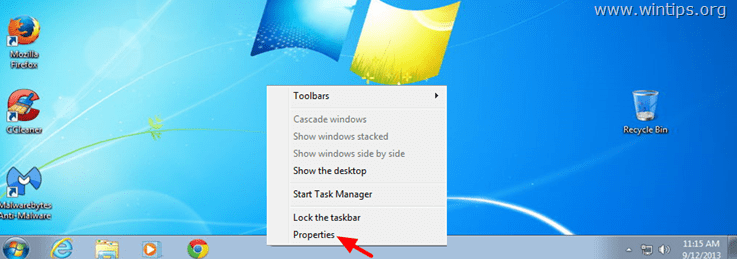
2. Izberite Prilagodite v okviru Območje obvestil oddelek.
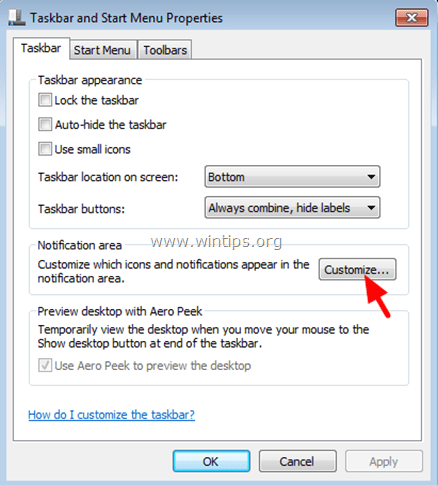
3. Nato nastavite GWX Pridobite operacijski sistem Windows 10 obnašanje ikone, za Skrivanje ikone in obvestil .
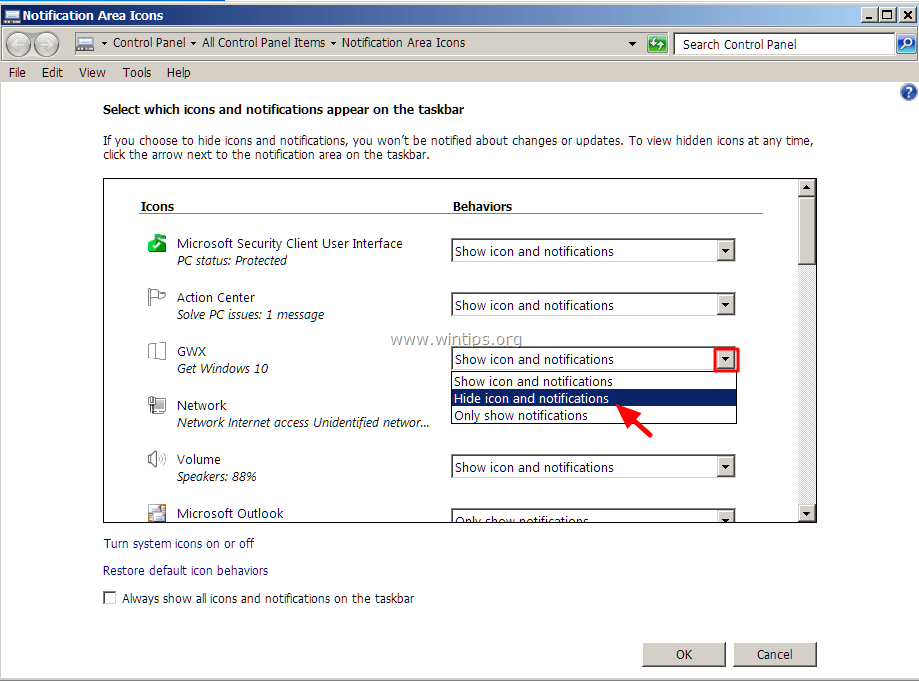
4. Prepričajte se, da je Vedno prikažite vse ikone in obvestila v opravilni vrstici potrditveno polje ni označeno in nato pritisnite OK za izhod.
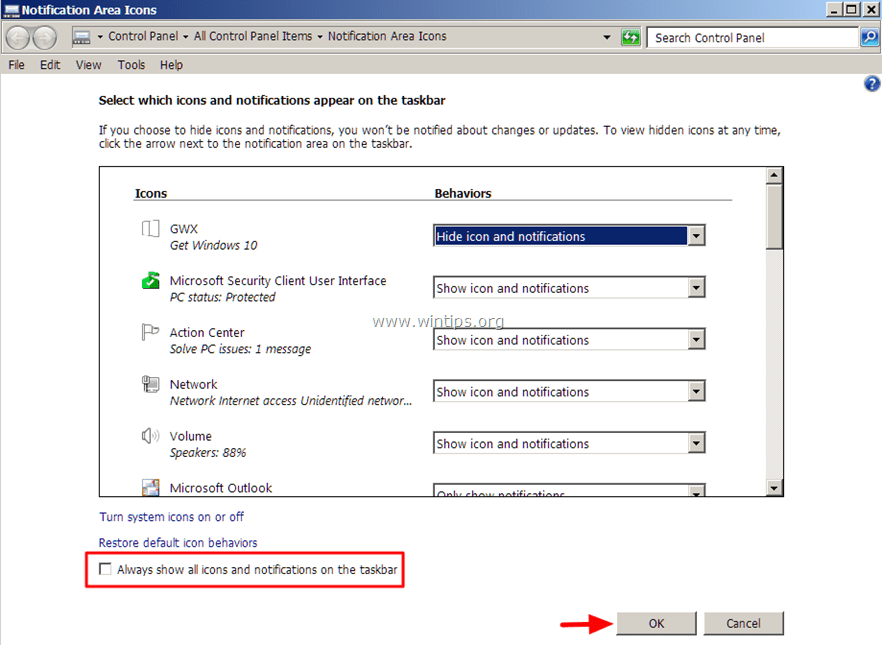
B. Skrijte obvestilo ikone "Get Windows 10 update" za vse uporabnike.
S to možnostjo lahko skrijete obvestilo ikone "get Windows 10 fro free" iz opravilne vrstice v vseh uporabniških računih, ki delujejo v računalniku. Če želite izvesti spodnja dejanja, se prepričajte, da ste prijavljeni kot Upravitelj .
1. Pojdi na Začetek > Vsi programi > Dodatki > Sistemska orodja > Načrtovalec opravil .

2. Na levi plošči pojdite do (razširiti): Knjižnica načrtovalca opravil > Microsoft > Windows > Nastavitev > gwx.
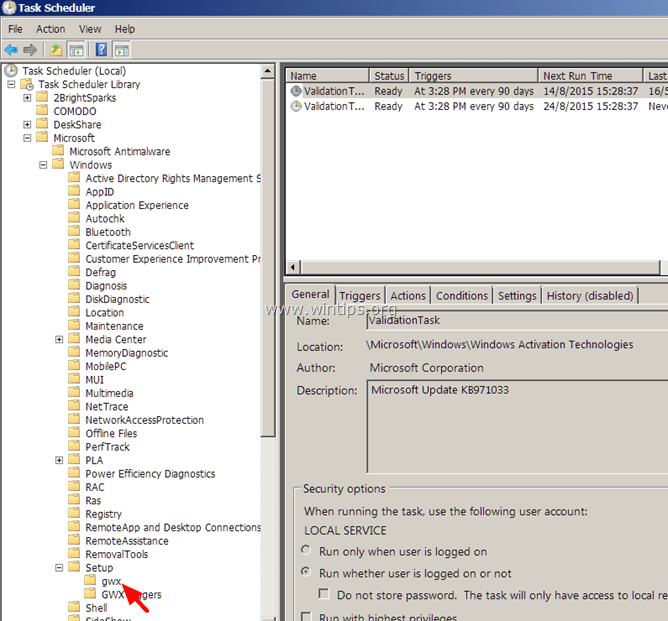
3a. Na desnem zaslonu kliknite z desno tipko miške na zagonski proces nalogo in izberite Onemogočite .
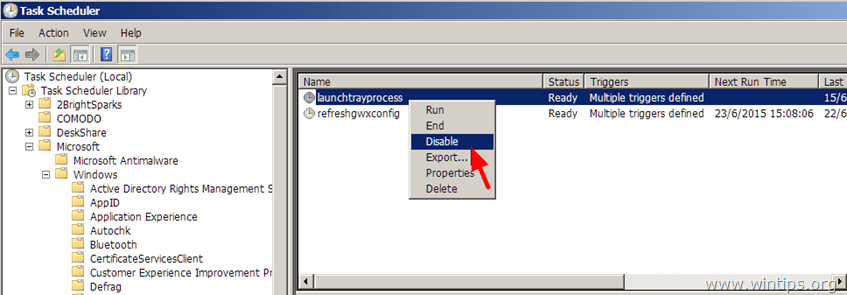
3b. Nato z desno tipko miške kliknite na refreshgwxconfig nalogo in izberite Onemogočite .
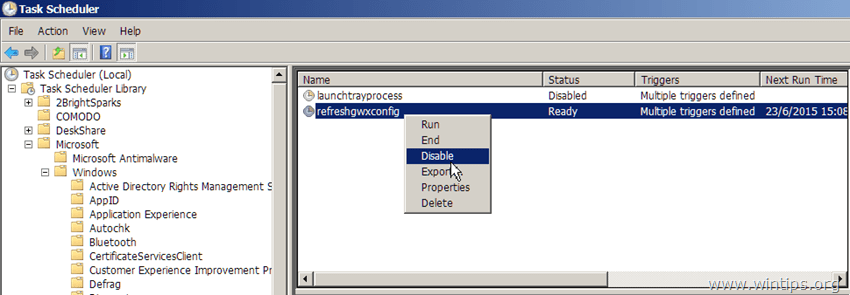
4. Zapri Možnosti načrtovalca opravil in ponovni zagon računalnik.
Korak 3 (po želji): Odstranite posodobitev sistema Windows KB3035583 (Get Windows 10).
Odstranite odgovorno posodobitev za ikono z obvestilom "Get Windows 10".
1. Pritisnite Windows + R tipke za nalaganje Spustite pogovorno okno.
2. Vnesite naslednji ukaz za odprtje storitve Windows Update in pritisnite Enter.
- wuapp.exe
![]()
3. Kliknite na Nameščene posodobitve povezavo v levem podoknu.
![]()
4. Izberite Posodobitev za Microsoft Windows (KB3035583) in kliknite Odstranitev .
![]()
5. Nato se vrnite in preverite, ali so na voljo posodobitve.
![]()
6. Izberite Neobvezne posodobitve povezava.
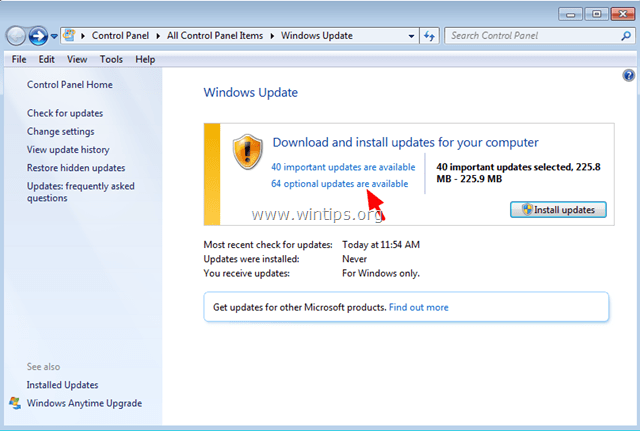
7. Z desno tipko miške kliknite na Posodobitev za Microsoft Windows (KB3035583) in izberite Skrij posodobitev. Nato pritisnite V REDU.
![]()
Končali ste.

Andy Davis
Blog sistemskega skrbnika o sistemu Windows





